9 moduri de a remedia Facebook Messenger care nu funcționează
Publicat: 2023-01-03Ai probleme cu Facebook Messenger pe iPhone sau pe telefonul tău Android? Aplicația nu trimite sau primește mesajele dvs.? Dacă da, poate avea o problemă tehnică sau poate exista o problemă cu telefonul dvs. Vă vom arăta cum să remediați problema.
Unele motive pentru care Messenger nu funcționează pe smartphone includ o conexiune la internet inactivă, Messenger se confruntă cu o întrerupere, lipsa spațiului de stocare pe telefon și multe altele.
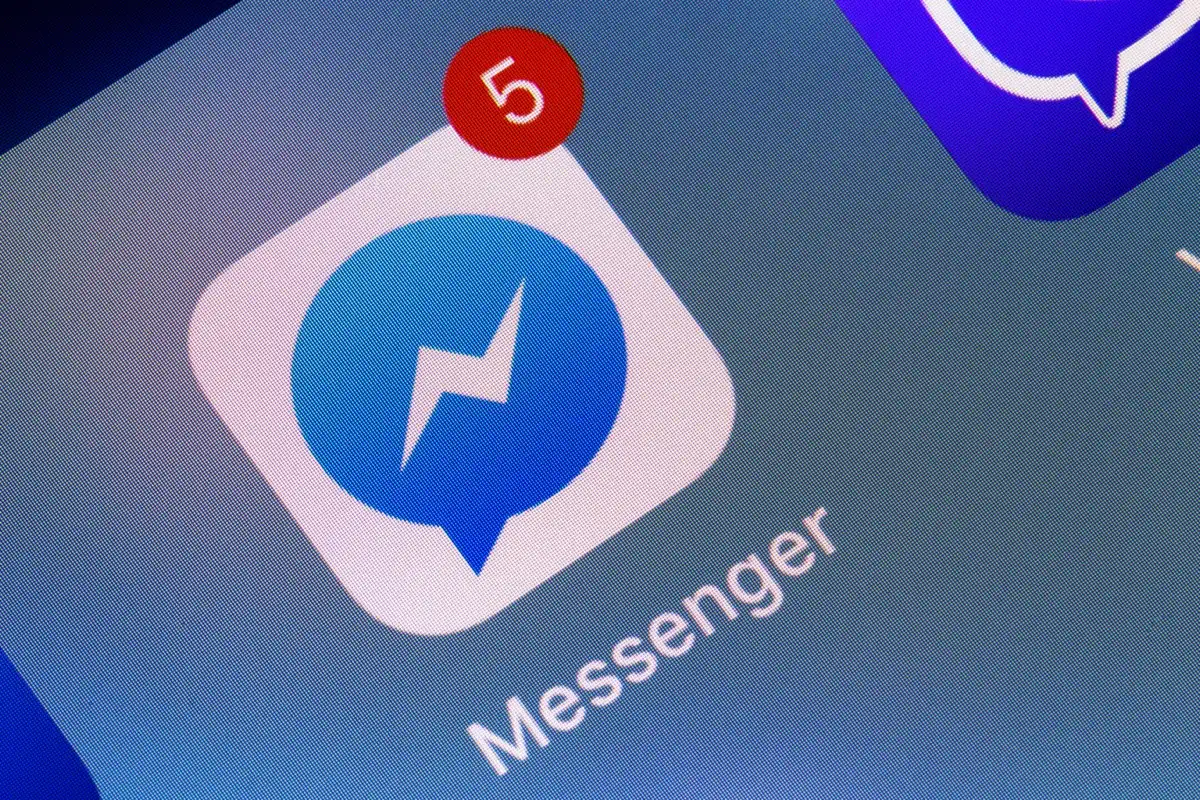
1. Verificați dacă conexiunea dvs. la internet funcționează
Dacă o aplicație compatibilă cu internet precum Messenger nu mai funcționează, ar trebui mai întâi să verificați și să vă asigurați că conexiunea la internet funcționează. O conexiune inactivă poate face ca aplicația să nu trimită sau să primească mesaje.
Puteți verifica starea conexiunii dvs. lansând un browser web pe telefon și accesând orice site la alegere. Dacă puteți încărca site-ul, conexiunea dvs. la internet funcționează bine.
Cu toate acestea, dacă site-ul nu se încarcă, trebuie să remediați problema conexiunii. Puteți încerca să vă depanați singur problemele de internet sau să solicitați ajutorul furnizorului dvs.
2. Verificați dacă Messenger este în jos
Este posibil ca Messenger să se confrunte cu o întrerupere, care să provoace întreruperi ale serviciilor sale. În acest caz, nu puteți trimite sau primi mesaje de la persoanele de contact din aplicație.
O modalitate de a verifica dacă aplicația întâmpină probleme este să accesați pagina Facebook Messenger de pe Downdetector. Acest site vă spune dacă un serviciu online se confruntă cu întreruperi.
Dacă Messenger este într-adevăr defect, nu puteți face altceva decât să așteptați ca compania să remedieze problemele și să restabilească serviciul.
3. Reporniți-vă telefonul
Defecțiunile minore ale telefonului dvs. pot cauza funcționarea defectuoasă a aplicațiilor instalate. Problema dvs. Messenger care nu funcționează poate fi rezultatul unei erori temporare pe telefon.
În acest caz, puteți reporni telefonul iPhone sau Android și puteți vedea dacă aceasta rezolvă problema. Repornirea telefonului rezolvă adesea multe probleme, deoarece toate funcțiile telefonului sunt reîncărcate.
Reporniți un iPhone
- Apăsați și mențineți apăsat fie butoanele de creștere a volumului + lateral , fie de reducere a volumului + butoanele laterale de pe iPhone.
- Trageți glisorul pentru a opri telefonul. Apoi, așteptați 30 de secunde.
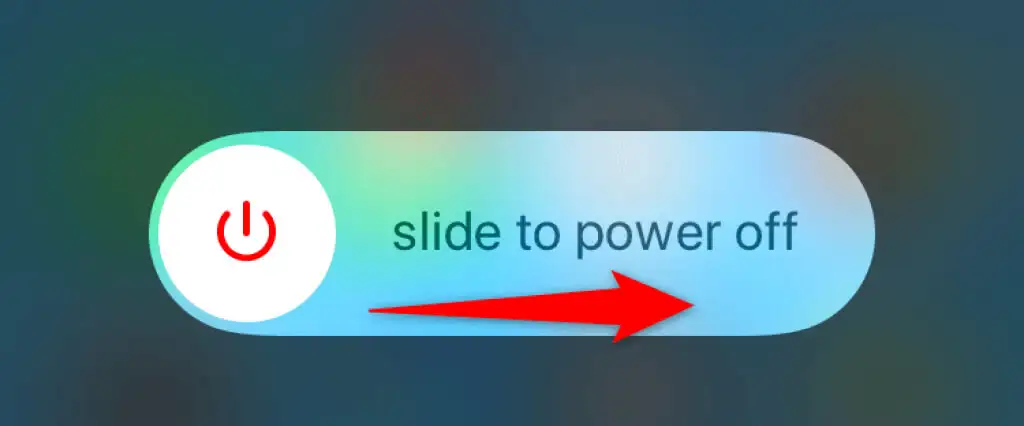
- Porniți din nou telefonul apăsând și menținând apăsat butonul lateral până când ecranul telefonului afișează o siglă Apple.
Reporniți un telefon Android
- Apăsați și mențineți apăsat butonul de pornire de pe telefon.
- Selectați Restart din meniu.
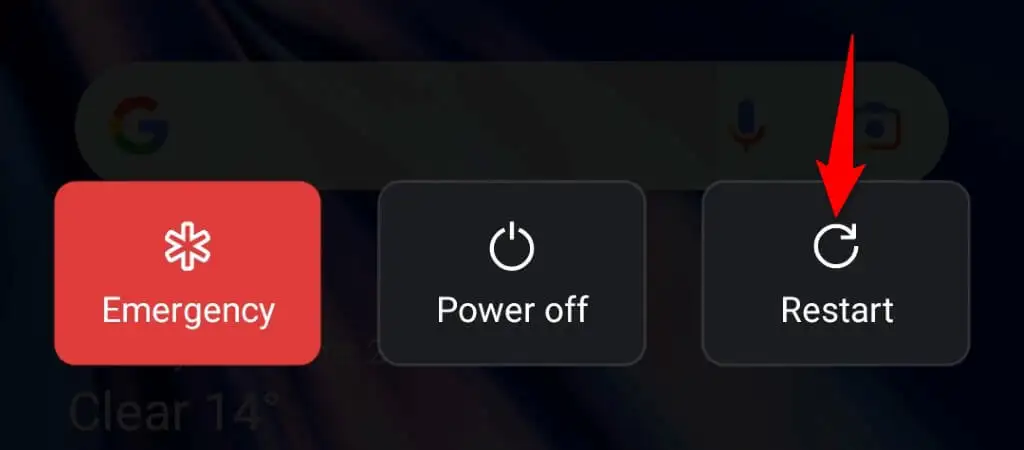
4. Actualizați aplicația Facebook Messenger pe telefonul dvs
O versiune de aplicație învechită are adesea multe probleme, iar acesta poate fi cazul cu Messenger pe telefon. Din fericire, puteți rezolva majoritatea acestor probleme actualizându-vă aplicația la cea mai recentă versiune.
O versiune mai nouă a aplicației aduce remedieri de erori, precum și alte îmbunătățiri generale, îmbunătățindu-vă experiența generală cu aplicația.
Pe iPhone
- Lansați App Store pe iPhone.
- Selectați Actualizări în partea de jos.
- Alegeți Actualizare de lângă Messenger din lista de aplicații.
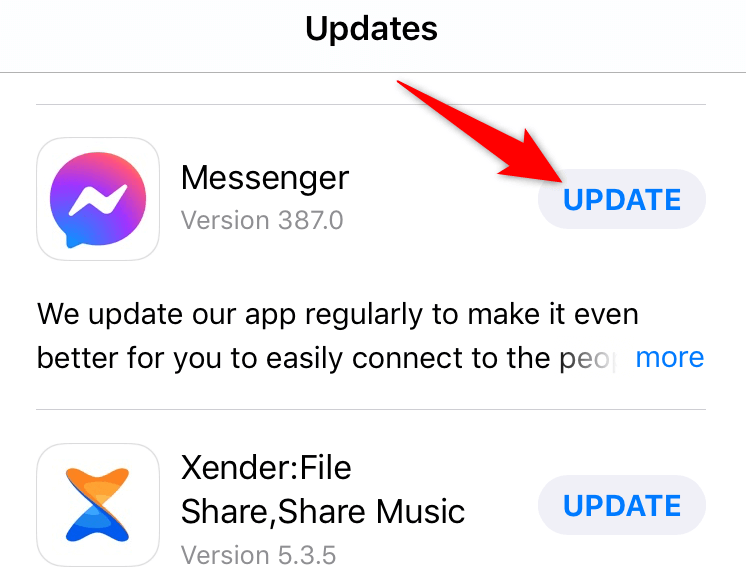
Pe Android
- Lansați Google Play Store pe telefonul dvs.
- Căutați și atingeți Messenger .
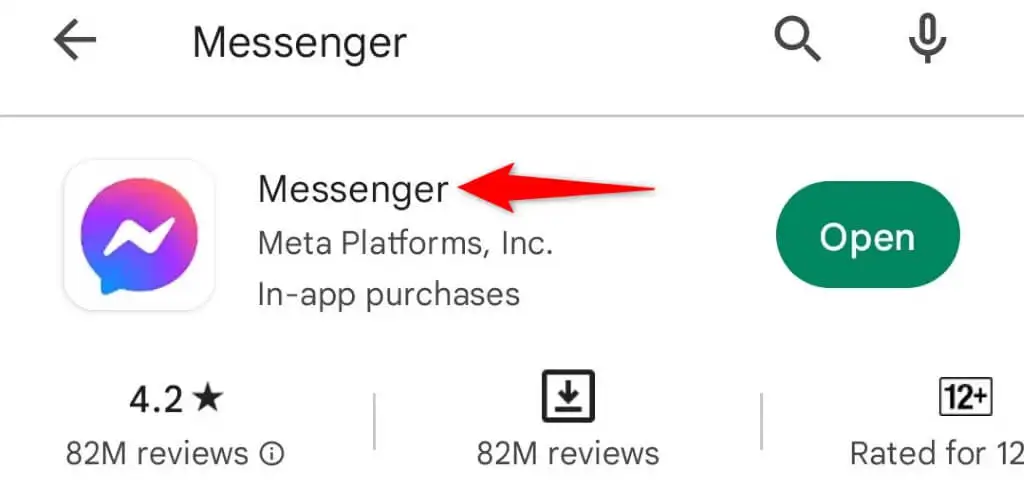
- Selectați Actualizare pentru a actualiza aplicația.
5. Actualizați versiunea iOS sau Android a smartphone-ului dvs
La fel ca Messenger, este important să păstrați actualizat sistemul de operare al telefonului, astfel încât să aveți cât mai puține erori posibil. Eroarea de sistem a telefonului dvs. poate face ca Messenger să nu funcționeze, ducând la diverse mesaje de eroare și defecțiuni în aplicație.
Puteți remedia acest lucru instalând cea mai recentă actualizare de software pe dispozitivul iPhone sau Android.
Actualizați iOS
- Lansați Setări pe iPhone.
- Navigați la General > Actualizare software în Setări.
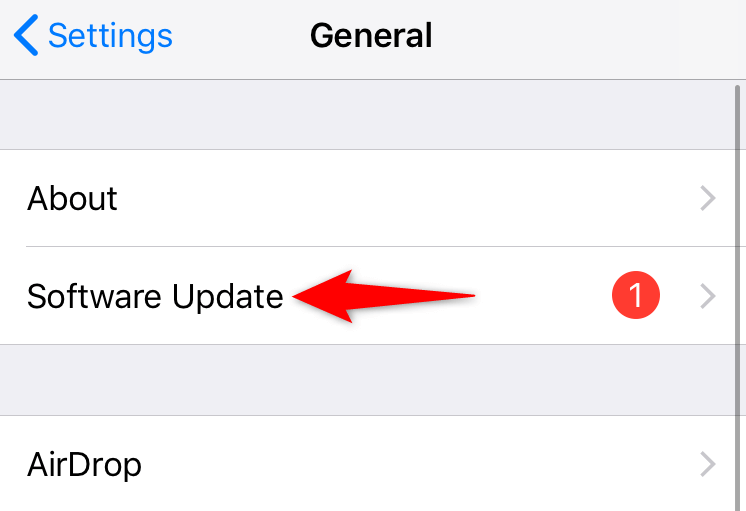
- Lăsați iPhone-ul să verifice versiunile iOS mai noi.
- Descărcați și instalați actualizările disponibile.
- Reporniți telefonul.
Actualizați Android
- Deschide Setări pe telefon.
- Derulați în jos și selectați Despre dispozitiv .
- Atingeți pictograma Actualizare software din partea de sus.
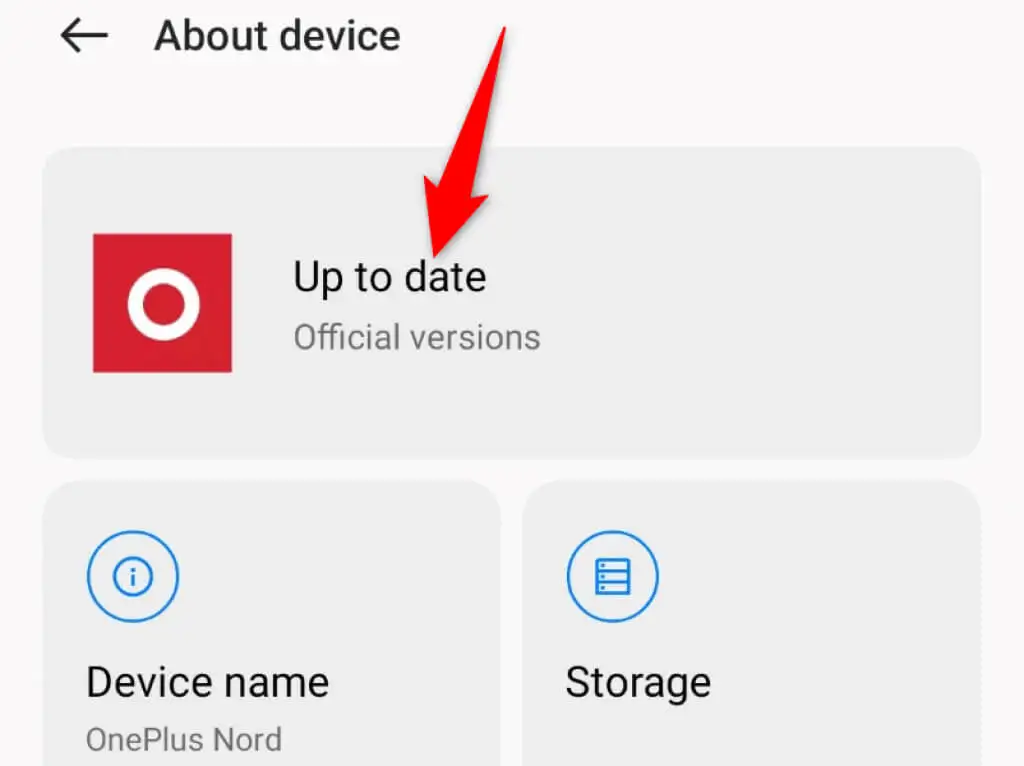
- Permiteți telefonului să verifice actualizările disponibile.
- Instalați actualizările disponibile și reporniți telefonul.
6. Goliți memoria cache a Facebook Messenger (numai Android)
Messenger stochează fișiere temporare numite fișiere cache pe telefon pentru a îmbunătăți performanța aplicației. Uneori, aceste fișiere devin corupte, provocând probleme în aplicație.

Lucrul bun despre fișierele cache este că puteți șterge aceste fișiere și puteți rezolva problema fără a vă afecta datele personale. Aplicația dvs. va recrea aceste fișiere pe măsură ce utilizați diferitele funcții ale aplicației.
Rețineți că puteți șterge fișierele cache ale unei aplicații numai pe un dispozitiv Android. Va trebui să dezinstalați și să reinstalați aplicația pe iPhone pentru a șterge datele din cache ale aplicației.
- Lansați Setări pe telefonul Android și selectați Aplicații .
- Alegeți Gestionarea aplicațiilor și atingeți Messenger din listă.
- Selectați Utilizarea spațiului de stocare pe ecranul aplicației.
- Alegeți Ștergeți memoria cache pentru a elimina datele din cache ale aplicației.
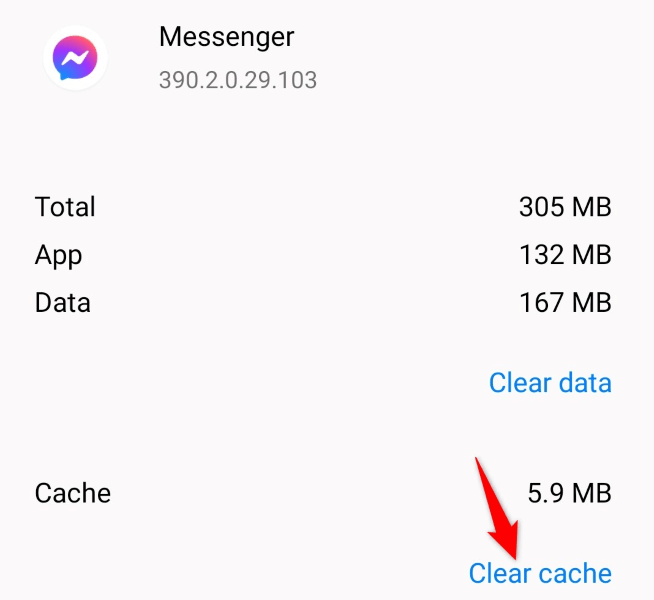
- Lansați aplicația Messenger pe telefon.
7. Eliberați spațiul de stocare al telefonului dvs
Ca toate celelalte aplicații, Messenger necesită o anumită cantitate de spațiu de stocare gratuit pe telefon pentru a stoca fișiere temporare. Dacă telefonul tău rămâne fără memorie, acesta poate fi motivul pentru care nu poți folosi aplicația Messenger.
În acest caz, puteți șterge fișierele nedorite ale telefonului pentru a elibera spațiu de stocare. Vă puteți elimina fotografiile, videoclipurile, aplicațiile și alte fișiere pentru a face loc fișierelor Messenger de pe dispozitivul iPhone sau Android.
Atât iOS, cât și Android oferă un instrument de analiză de stocare care vă spune ce articol ocupă ce cantitate de stocare. Puteți alege apoi elementele de șters și eliberați spațiul de stocare.
Pe iPhone
- Lansați Setări pe iPhone.
- Selectați General > Stocare iPhone în Setări.
- Examinați spațiul de stocare al iPhone-ului pentru a decide ce conținut să eliminați.
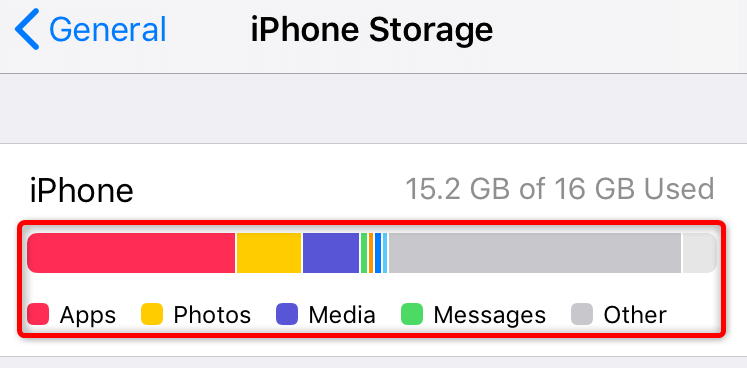
Pe Android
- Deschide Setări pe telefon.
- Derulați în jos și selectați Despre dispozitiv .
- Alegeți Stocare .
- Analizați imaginea de ansamblu a stocării telefonului și vedeți ce puteți șterge pentru a face spațiu pentru fișiere noi.
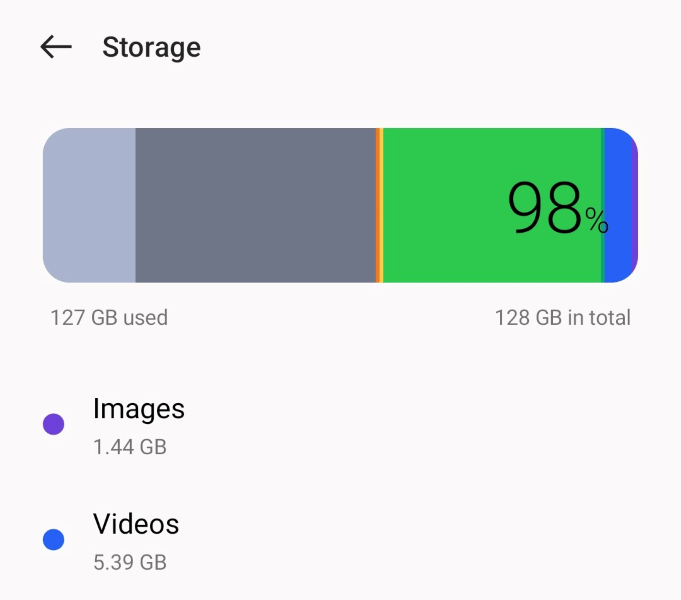
8. Activați Datele de fundal pentru Facebook Messenger
Messenger necesită acces la internet chiar și atunci când nu utilizați aplicația pentru a prelua mesajele primite. Dacă îți lipsesc vreun mesaj, este posibil ca tu sau cineva să fi dezactivat opțiunea de date de fundal a aplicației pe telefon.
Va trebui să activați opțiunea, astfel încât Messenger să vă poată folosi conexiunea la internet pentru a trimite și a primi mesaje chiar și atunci când aplicația nu este deschisă.
Pe iPhone
- Lansați Setări și selectați Messenger .
- Activați Reîmprospătarea aplicației în fundal .
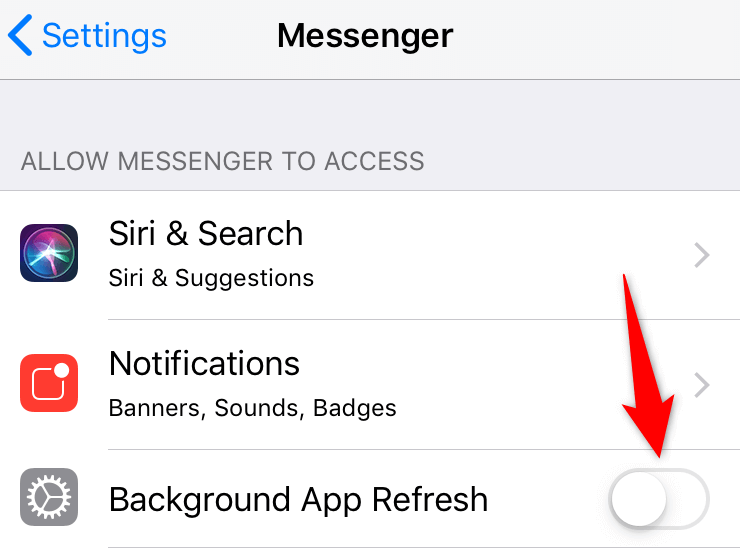
Pe Android
- Deschide Setări și selectează Aplicații .
- Alegeți Gestionarea aplicațiilor și atingeți Messenger .
- Selectați Utilizarea datelor .
- Activați Datele de fundal .
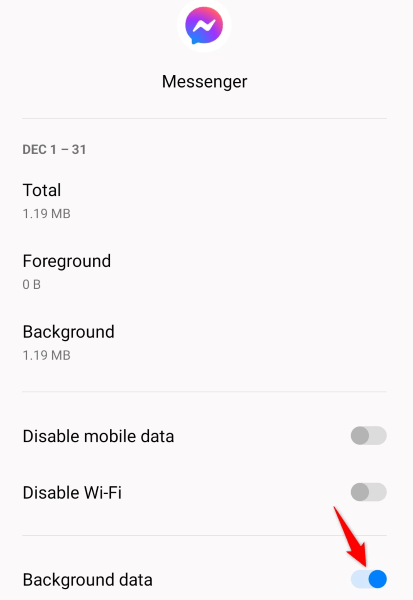
9. Reinstalați Facebook Messenger pe telefonul dvs
Dacă întâmpinați în continuare probleme cu Messenger, fișierele de bază ale aplicației ar putea fi vinovate. Este posibil ca aceste fișiere să fi devenit corupte, schimbând modul în care aplicația se comportă pe telefonul dvs.
Nu puteți remedia acele fișiere manual, dar puteți reinstala aplicația, ceea ce va face exact asta. Va trebui să vă conectați din nou la contul dvs. când redescărcați aplicația; chat-urile și alte date din aplicație vor rămâne intacte.
Pe iPhone
- Atingeți lung Messenger pe ecranul de pornire.
- Selectați X în colțul din stânga sus al aplicației.
- Alegeți Ștergere în solicitare.
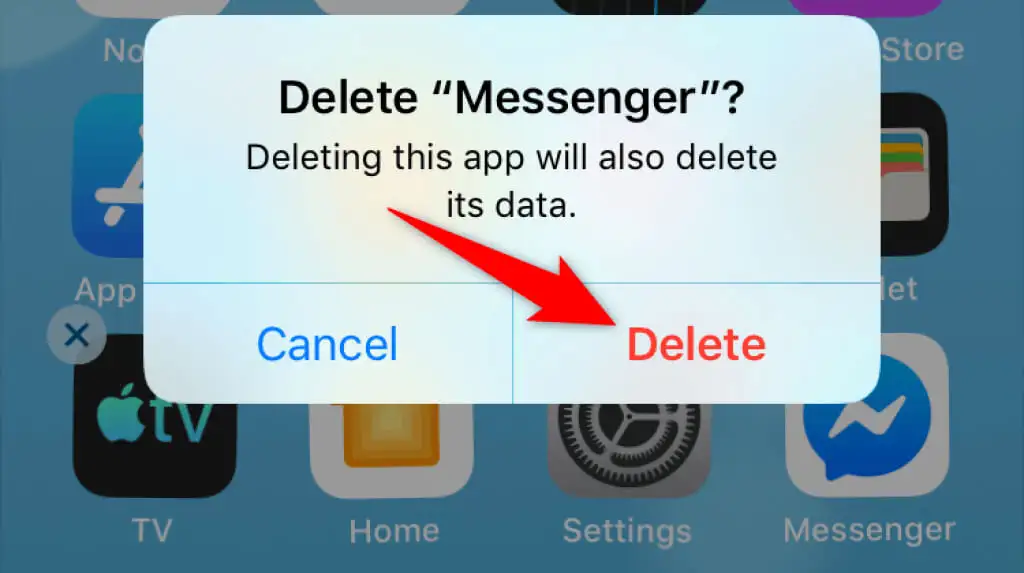
- Lansați App Store , găsiți Messenger și atingeți pictograma de descărcare.
Pe Android
- Atingeți și mențineți apăsat Messenger în sertarul de aplicații al telefonului.
- Selectați Dezinstalare în meniu.
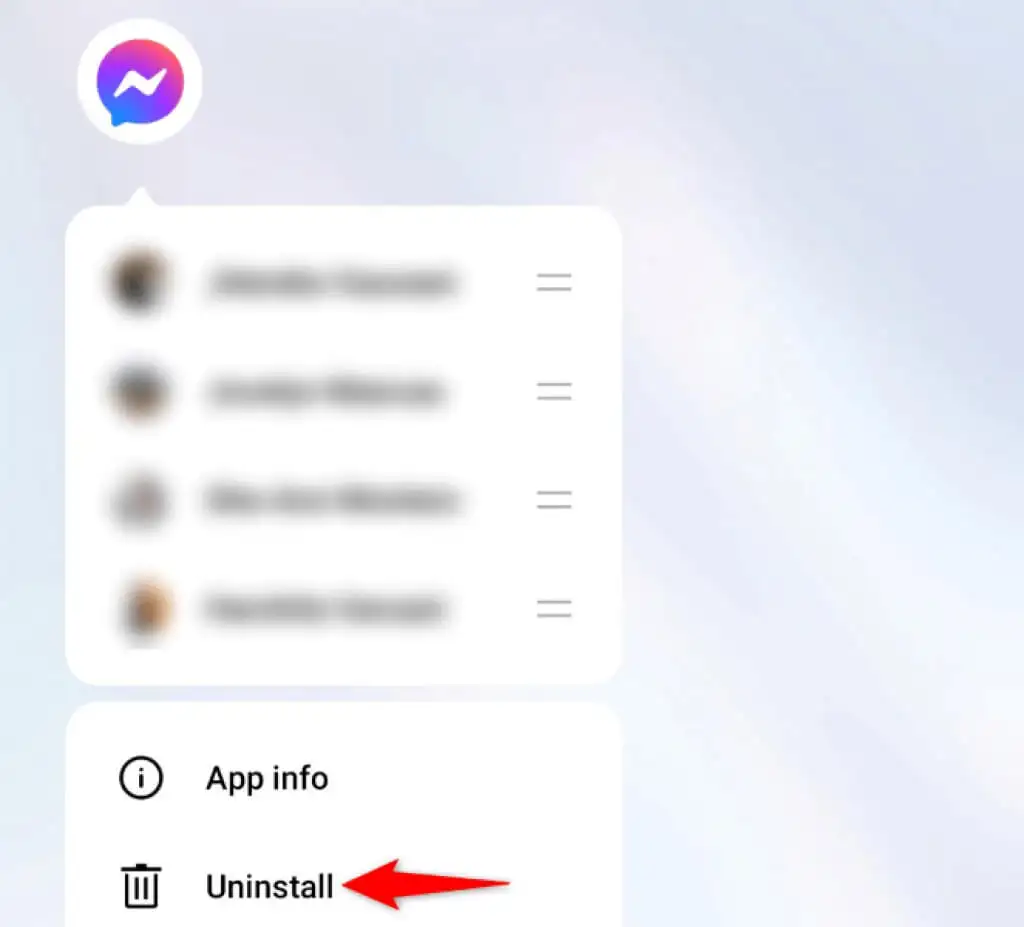
- Alegeți Dezinstalare în solicitare.
- Lansați Google Play Store , căutați Messenger și selectați Instalare .
Remediați o aplicație Facebook Messenger defectă pe telefonul dvs
Dacă folosești Facebook Messenger pentru a rămâne în contact cu prietenii și familia, o întrerupere a utilizării aplicației poate însemna să fii deconectat de la toți cei dragi.
Din fericire, problemele aplicației nu sunt permanente și le puteți rezolva schimbând câteva opțiuni ici și colo pe telefon. Odată ce ați făcut acest lucru, aplicația va începe să funcționeze, permițându-vă să contactați toate contactele salvate. Chat fericit!
